
# cd home
NO1. 显示当前路径
# pwd
NO2. 返回用户主目录
# cd
NO3. 改变到其它路径
# cd /etc
NO4. 返回到上一级目录
# cd ..
NO5. 返回到根目录
# cd /
查询文件或文件夹的CentOS常用命令 find
NO1. 查找当前用户主目录下的所有文件
# find ~
NO2. 让当前目录中文件属主具有读、写权限,并且文件所属组的用户和其他用户具有读权限的文件;
# find . -perm 644 -exec ls -l {} \;
NO3. 为了查找系统中所有文件长度为0的普通文件,并列出它们的完整路径;
# find / size 0 -type f -exec ls -l {} \;
NO4. 查找/var/logs目录中更改时间在7日以前的普通文件,并在删除之前询问它们;
# find /var/logs -mtime +7 -type f -ok rm -i {} \;
NO5. 为/找系统中所有属于root组的文件;
# find / -group root -exec ls -l {} \;
NO6. find命令将删除当目录中访问时间在7日以来、含有数字后缀的admin.log文件
# find . -name "admin.log[0-9][0-9][0-9]" -atime -7 -ok rm { } \;
NO7. 为了查找当前文件系统中的所有目录并排序
# find . -type d | sort
NO8. 为了查找系统中所有的rmt磁带设备
# find /dev/rmt
显示文件/文件夹清单的CentOS常用命令 ls / dir
NO1. 显示所有文件,包括以.开头的隐含文件
# ls -a
NO2. 显示文件的详细信息
# ls -l
NO3. 显示当前目录及所有子目录信息
# ls -Rl
NO4. 以时间排序显示目录,这在找最新文件有用
# ls -tl
NO5. 以文件大小排序
# ls -Sl
NO6. 显示文件大小,并按大小排序
# ls -s -l -S
移动或更改文件/文件夹名称的CentOS常用命令 mv 与 cp命令用法相似
NO1. 若移动目标文件已存在,要在移动之前,先备份原来的目录文件
# mv -b test.txt test2/
这样在 test2 下将有两个文件 test.txt 及 text.txt~
其中 test.txt~ 是备份文件,test.txt是新的文件
NO2. 若移动目标文件已存在,但不想弹出是否覆盖的提示,直接覆盖
# mv -f test.txt test2/
NO3. 当源与目标都拥有同一个文件,若源文件比目标新则移动,否则不移动
# mv -u test.txt test2/
NO4. 更改文件名称
# mv test.txt test2.txt
NO5. 更改目录名称
# mv /test2 /test2_2[/size]
创建/改变文件系统的CentOS常用命令
NO1. 创建文件系统类型
# umount /dev/sdb1 # mkfs -t ext3 /dev/db1 # mount /dev/sdb1 /practice
改变文件或文件夹权限的CentOS常用命令chmod
NO1. 将自己的笔记设为只有自己才能看
# chmod go-rwx test.txt
或者
# chmod 700 test.txt
NO2. 同时修改多个文件的权限
# chmod 700 test1.txt test2.txt
NO3. 修改一个目录的权限,包括其子目录及文件
# chmod 700 -R test
改变文件或文件夹拥有者的CentOS常用命令
chown 该命令只有 root 才能使用
NO1. 更改某个文件的拥有者
# chown jim:usergroup test.txt
NO2. 更改某个目录的拥有者,并包含子目录
# chown jim:usergroup -R test
查看文本文件内容的CentOS常用命令cat
NO1. 查看文件内容,并在每行前面加上行号
# cat -n test.txt
NO2. 查看文件内容,在不是空行的前面加上行号
# cat -b test.txt
NO3. 合并两个文件的内容
# cat test1.txt test2.txt > test_new.txt
NO4. 全并两具文件的内容,并追回到一个文件
# cat test1.txt test2.txt >> test_total.txt
NO5. 清空某个文件的内容
# cat /dev/null > test.txt
NO6. 创建一个新的文件
# cat > new.txt 按 CTRL + C 结束录入
编辑文件文件的CentOS常用命令vi
NO1. 新建档案文件
# vi newfile.txt
NO2. 修改档案文件
# vi test.txt test.txt 已存在
NO3. vi的两种工作模式:命令模式,编辑模式
NO4. 进入vi后为命令模式,按Insrt键进入编辑模式
按 ESC 进入命令模式,在命令模式不能编辑,只能输入命令
NO5. 命令模式常用命令
:w 保存当前文档 :q 直接退出 vi :wq 先保存后退出
创建目录的CentOS常用命令mkdir
NO1. 在当前路径创建一级目录
# mkdir test
NO2. 在当前路径创建多级目录
# mkdir -p mytest/test1/test1_1
NO3. 在创建目录的同时给新建的目录赋权限
# mkdir -m 777 testmod
这样任何人对此目录都有任何权限
复制文件与文件夹的CentOS常用命令cp
NO1. 复制指定目录的文件到当前目录,并重命名
# cp ~/.bashrc bashrc_bak
NO2. 强制复制指定目录的文件到当前目录,而不管当前目录是否含有该文件
# cp -f ~/.bashrc bashrc
NO2. 复制指定目录到当前目录
# cp -r /root/test . # cp -r /root/test/ .
两者效果一样,在复制目录时,会将源路径的最后一级目录全部复制过去,包括它本身。
NO3. 复制指定目录的文件到指定目录
# cp ~/.bashrc /bak/.bashrc
NO4. 在复制时将源文件的全部属性也复制过来。若不指定参数,则目标文件与源文件属性可能不一致。
# cp -a ~/.bashrc /bak/.bashrc
NO5. 若两个文件夹要保证同步,一个文件的改了,另一个文件也跟着改,但是要保证两个文件的文件都是最新的。
# cp -u /src/.bashrc /bak_src/bashrc
建立链接文件,包括硬链接与软链接的CentOS常用命令ln
NO1. 建立类似于 Windows 的快捷方式
# ln -s test.txt test.txt_slnk
NO2. 当想备份一个文件,但空间又不够,则可以为该文件建立一个硬连接。这样,就算原文件删除了,只要该 链接文件没被删除,则在存储空间里还是没有被删除。
# ln -l test.txt test.txt_hlnk
使用CentOS常用命令查看cpu
# more /proc/cpuinfo | grep "model name" # grep "model name" /proc/cpuinfo # grep "CPU" /proc/cpuinfo model name : Intel(R) Pentium(R) Dual CPU E2180 @ 2.00GHz model name : Intel(R) Pentium(R) Dual CPU E2180 @ 2.00GHz
如果觉得需要看的更加舒服
# grep "model name" /proc/cpuinfo | cut -f2 -d:
使用CentOS常用命令查看内存
# grep MemTotal /proc/meminfo grep MemTotal /proc/meminfo | cut -f2 -d: free -m |grep "Mem" | awk '{print $2}'
使用CentOS常用命令查看cpu是32位还是64位 查看CPU位数(32 or 64)
# getconf LONG_BIT
使用CentOS常用命令查看当前linux的版本
# more /etc/redhat-release # cat /etc/redhat-release
使用CentOS常用命令查看内核版本
# uname -r # uname -a
使用CentOS常用命令查看当前时间
date上面已经介绍如何同步时间了
使用CentOS常用命令查看硬盘和分区
# df -h # fdisk -l
也可以查看分区
# du -sh
可以看到全部占用的空间
# du /etc -sh
可以看到这个目录的大小
使用CentOS常用命令查看安装的软件包,查看系统安装的时候装的软件包
# cat -n /root/install.log # more /root/install.log | wc -l
查看现在已经安装了那些软件包
# rpm -qa # rpm -qa | wc -l # yum list installed | wc -l
不过很奇怪,我通过rpm,和yum这两种方式查询的安装软件包,数量并不一样。没有找到原因。
使用CentOS常用命令查看键盘布局
# cat /etc/sysconfig/keyboard # cat /etc/sysconfig/keyboard | grep KEYTABLE | cut -f2 -d=
使用CentOS常用命令查看selinux情况
# sestatus # sestatus | cut -f2 -d: # cat /etc/sysconfig/selinux
使用CentOS常用命令查看ip,mac地址
在ifcfg-eth0 文件里你可以看到mac,网关等信息。
# ifconfig cat /etc/sysconfig/network-scripts/ifcfg-eth0 | grep IPADDR cat /etc/sysconfig/network-scripts/ifcfg-eth0 | grep IPADDR | cut -f2 -d= ifconfig eth0 |grep "inet addr:" |awk '{print $2}'|cut -c 6- ifconfig | grep 'inet addr:'| grep -v '127.0.0.1' | cut -d: -f2 | awk '{ print $1}'
查看网关
# cat /etc/sysconfig/network
查看dns
# cat /etc/resolv.conf
使用CentOS常用命令查看默认语言
# echo $LANG $LANGUAGE # cat /etc/sysconfig/i18n
使用CentOS常用命令查看所属时区和是否使用UTC时间
# cat /etc/sysconfig/clock
使用CentOS常用命令查看主机名
# hostname # cat /etc/sysconfig/network
修改主机名就是修改这个文件,同时最好也把host文件也修改。
使用CentOS常用命令查看开机运行时间
# uptime 09:44:45 up 67 days, 23:32, ...
看来刚才确实是网段的问题,我的机器还是67天前开机的。
系统资源使用情况
# vmstat 1 -S m procs -----------memory---------- ---swap-- -----io---- --system-- -----cpu------ r b swpd free buff cache si so bi bo in cs us sy id wa st 0 0 0 233 199 778 0 0 4 25 1 1 3 0 96 0 0 0 0 0 233 199 778 0 0 0 0 1029 856 13 1 86 0 0
删除文件的CentOS常用命令rm
NO1. 删除当前目录的文件
# rm test.txt
NO2. 强制删除当前目录的文件,不弹出提示
# rm -f test.txt
NO3. 强制删除整个目录,包括目录与文件全部删除,需要管理员权限
# rm -r -f test
删除文件夹的CentOS常用命令rmdir
NO1. 删除一个空目录
# rmdir emptydir
NO2. 删除多级空目录
# rmdir -p emptydir/d1/d11
挂载文件系统与卸载文件系统的CentOS常用命令
# mount / umount
NO1. 挂载光驱
# mount -t iso9660 /dev/cdrom /mnt/cdrom
NO2. 挂载光驱,支持中文
# mount -t iso9660 -o codepage=936,iocharset=cp936 /dev/cdrom /mnt/cdrom
NO3. 挂载 Windows 分区,FAT文件系统
# mount -t vfat /dev/hda3 /mnt/cdrom
NO4. 挂载 Windows 分区,NTFS文件系统
# mount -t ntfs -o iocharset=cp936 /dev/hda7 /mnt/had7
No5. 挂载 ISO 文件
# mount -o loop /abc.iso /mnt/cdrom
NO6. 挂载 软驱
# mount /dev/fd0 /mnt/floppy
NO7. 挂载闪盘
# mount /dev/sda1 /mnt/cdrom
NO8. 挂载 Windows 操作系统共享的文件夹
# mount -t smbfs -o username=guest,password=guest //machine/path /mnt/cdrom
NO9. 显示挂载的文件系统
# mount # cat /etc/fstab 显示系统启动自动加载的文件系统 # cat /etc/mtab 显示当前加载的文件系统




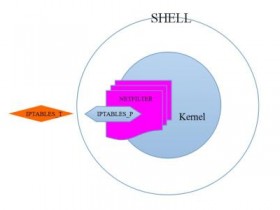
2017年07月10日 17:05 沙发
get!感觉已经是老司机了啊
2017年07月11日 14:44 板凳
这样的操作指令很有用处